6 једноставних начина да убрзате инсталацију Убунтуа
Да ли сте приметили да су перформансе вашег Убунту(Ubuntu) система успориле? Иако је Убунту 18.04(Ubuntu 18.04) (најновија верзија) веома моћна дистрибуција Линука(Linux) , временом ваша инсталација може постати спора.
Постоји низ фактора који могу утицати на брзину вашег система, укључујући:

- Број програма које сте преузели
- Мало виртуелне меморије
- Нема довољно слободног простора на диску
- Подешавања(Configuration) конфигурације која нису оптимална
Испод је шест једноставних начина да убрзате и оптимизујете инсталацију.
Поново покрените рачунар(Restart Your Computer)
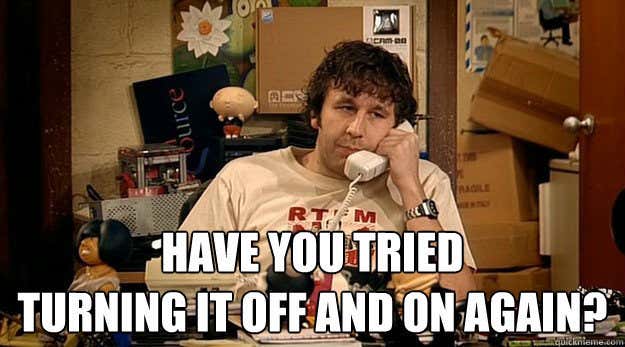
Иако овај корак може звучати као очигледан, није за обичне кориснике Линук-(Linux) а . Разлог за то је тај што генерално нема потребе за поновним покретањем Линук система(restart a Linux system) .
Добро је познат по својој способности да ради дуже време без потребе за поновним покретањем рачунара. Међутим, током времена, покренути процеси се могу акумулирати и смањити вашу брзину.
Уместо ручног брисања привремених датотека, много је лакше поново покренути рачунар.
Ако је ваш систем успорио до тачке у којој не можете да приступите системском менију, држите дугме за напајање док се не искључи.
Уредите апликације за аутоматско покретање(Edit Auto Startup Applications)

Када покренете своју машину, имате много апликација које су подешене да почну када се ваш уређај покрене.
Међутим, да ли вам је заиста потребно да се сви они подесе на аутоматско покретање? Ово заузима пуно меморије.
Које апликације се покрећу приликом поновног покретања могу се уредити у услужном програму Стартуп Апплицатионс(Startup Applications) .
Процес је једноставан.
- Кликните на икону Стартуп Апплицатионс(Startup Applications) .
- Видећете екран попут оног на горњој слици.
- Погледајте које су ставке наведене у апликацији за покретање.
- Одаберите додај, уклони или измени.
- Ако вам није потребна ниједна апликација изабрана за покретање при покретању, кликните на Уклони(remove) .
Укључите само најважнији софтвер или Убунту апликације(Ubuntu applications) које су вам увек потребне и уклоните оне које вам нису.
Користите Прелоад(Use Preload)
Прелоад(Preload) је услуга у позадини која прати и прати апликације које често користите. Памти бинарне датотеке и библиотеке које се користе и кешира их у меморију.
Резултат је да ће се ваше апликације учитавати много брже него што би се учитавале без претходног учитавања(Preload) .
На пример, ако увек користите Фирефок(Firefox) када почнете да радите на рачунару, датотеке се учитавају у меморију. Дакле, када се пријавите на свој рачунар, Фирефок(Firefox) ће се брже учитавати.
Нису све дистрибуције Убунтуа(Ubuntu) подразумевано инсталирале Прелоад(Preload) . Лако се инсталира. Једноставно(Simply) покрените наредбу испод:
sudo apt-get install preload
Прелоад(Preload) ће се покренути у позадини вашег система и убрзати га. Ако имате пуно меморије, повећање брзине може бити значајно, од 20% to 60%.
Биће потребно мало времена да Прелоад(Preload) научи које апликације најчешће користите.
Ослободите простор на диску(Free Up Disc Space)

Увек је корисно очистити неред у складишту система како бисте направили места за нове датотеке и програме. Ово је најважније ако имате ограничен капацитет складиштења.
Иако је Убунту(Ubuntu) лаган оперативни систем, може представљати проблем са складиштењем( issue with storage) углавном зато што не брише преузете и инсталиране софтверске пакете.
Испразни смеће(Empty Trash)
Уклањање привремених и отпадних датотека са рачунара не само да се ослобађају датотека које вам нису потребне; такође ослобађа простор на чврстом диску.
Отворите свој менаџер датотека и кликните десним тастером миша на икону смећа. Да бисте трајно избрисали ове датотеке, изаберите опцију „испразни смеће“.
Избришите привремене датотеке(Delete Temporary Files)

На рачунару постоји много датотека које заузимају много простора. На пример, привремене датотеке, историје прегледача и кеш меморије.
Брисање ових датотека ће ослободити мало простора на вашем систему. Потражите у свом софтверском центру(Software Center) програм за чишћење под називом БлеацхБит.(BleachBit.)
Када преузмете БлеацхБит(BleachBit) , потребно је да га инсталирате и покренете. То ће ослободити простор на диску и заштитити вашу приватност.

Анализирајте употребу диска(Analyze Your Disk Usage)

Могуће је да имате веома велике датотеке које вам не требају да заузимају превише простора. Убунту Линук(Ubuntu Linux) има алат који се зове Диск Усаге Анализер(Disk Usage Analyzer) .
Скенираће ваше фасцикле и датотеке и показати вам графички приказ који директоријуми заузимају највећи део простора.
Овом алату можете приступити преко Убунту(Ubuntu) контролне табле.
Измените Груб конфигурацију(Modify Grub Configuration)
Подразумевано, Груб конфигурација(Grub Configuration) обезбеђује кашњење од 10 секунди за избор оперативног система који желите да покренете.
Можете ући у ту конфигурацију и смањити време на 2 секунде. Ово би вам уштедело 8 секунди за поновно покретање.
Да бисте поставили ову команду, промените:
“GRUB_TIMEOUT=10” to “GRUB_TIMEOUT=2”
Огледало за ажурирање софтвера(Software Updates Mirror)

Изаберите најбољи сервер за Убунту(Ubuntu) да бисте добили његова ажурирања.
- Идите на фиоку апликација.(Application Drawer.)
- Потражите софтвер и ажурирање(Software & Update) .
- Изаберите Убунту софтвер(Ubuntu Software) .
- Изаберите Најбољи сервер(Best Server) .
Ово је посебно корисно за оне са споријом интернет(Internet) везом. Ваш систем ће започети тест у потрази за најближим сервером где ће брже приступати датотекама за ажурирање када изврши надоградњу или ажурирање.
Не само да ће ово убрзати ваш Убунту(Ubuntu) систем, већ ће такође инсталирати све потребне управљачке програме који недостају и укључити све нове безбедносне исправке грешака.
Предузимање ових шест корака ће убрзати вашу инсталацију Убунтуа.
Related posts
6 једноставних начина да проверите употребу меморије на Линук-у
5 начина да аутоматизујете резервну копију датотека у Линуку
Уобичајени разлози за рушење Убунтуа и како се опоравити
Федора против Убунтуа: Која је дистрибуција Линука боља?
Конвертујте слике између формата преко командне линије у Убунту-у
Пронађите и промените своје име хоста у Убунту-у
Линук ФИНД команда са примерима
10 Убунту пречица на тастатури да бисте убрзали радни ток
Прикажите листу недавно инсталираних софтверских пакета у Убунту
Како избрисати датотеку или директориј у Линуку
Присилно затворите програм у Убунту-у
Направите прилагођени Ливе Линук Дистро са Линук Ливе Кит-ом
Користите Линук команду 'дд' са једноставним ГУИ
Направите сопствени сервер за видео стримовање уживо са Линук-ом
Лако прегледајте информације о хардверу у Убунту 10.04
10 најпопуларнијих софтверских избора за новог корисника Убунтуа
Коју верзију Убунту-а имам?
Водич за почетнике за Убунту Линук
7 начина да зипујете и распакујете датотеке у Линуку
Како да синхронизујете Убунту са вашим Гоогле диском
